Este código de error molesto es algo que ha estado molestando a los usuarios de todo el mundo, especialmente a los que recientemente actualizaron sus computadoras de una versión anterior del sistema operativo Windows a Windows 10.
Esto no les ocurre únicamente a los usuarios que intentan instalar un programa sospechoso o sospechoso, sino a casi todos los programas. Después de que aparece el mensaje de error, casi no hay instrucciones sobre cómo resolver el problema porque incluso después de hacer clic en '¿Cómo desbloqueo estas opciones?', Los usuarios aún no pueden cambiar nada.

La solución de este problema se puede lograr de varias maneras diferentes y casi siempre son bastante sencillas. El error es bastante común y los usuarios han informado que los métodos descritos a continuación les han ayudado a resolver su problema de inmediato. ¡Sigue el resto del artículo para obtener más información!
Solución 1: uso del símbolo del sistema con permisos de administrador
Este método en particular ha ayudado a muchos usuarios a solucionar su problema e implica usar el símbolo del sistema elevado para obtener acceso al archivo. Este método se puede lograr en varios pasos simples y se recomienda que pruebe este antes de intentar cualquier otra cosa.
- Use la combinación de teclas Windows + X para abrir el menú donde debe seleccionar la opción Símbolo del sistema (Administrador). Alternativamente, puede hacer clic con el botón derecho en el menú Inicio para obtener el mismo efecto o simplemente puede buscar Símbolo del sistema, hacer clic con el botón derecho en él y seleccionar Ejecutar como administrador.

- Busque el archivo de instalación del programa que desea instalar en su computadora, presione Shift + clic derecho sobre él y seleccione Copiar como ruta.

- Pegue la ruta en el símbolo del sistema utilizando la combinación de teclas Ctrl + V y haga clic en la tecla Intro. El archivo debería ejecutarse sin problemas y debería poder instalarlo en su computadora.
Alternativamente, puede abrir el símbolo del sistema desde la carpeta donde se encuentra su archivo y simplemente puede ejecutar el archivo desde el símbolo del sistema.
- Haga clic con el botón derecho en la carpeta donde se encuentra el archivo que desea ejecutar y seleccione la opción 'Abrir ventanas de comandos aquí'.

- Después de que se abra el símbolo del sistema, copie y pegue el nombre del archivo que desea ejecutar. Asegúrese de incluir la extensión '.exe' al final del archivo.
Solución 2: edite las propiedades del archivo
A veces, Windows bloquea la descarga de archivos ejecutables si no puede verificar su origen. Sin embargo, si está seguro de que el archivo que está intentando ejecutar es seguro de usar, puede alterar su configuración de seguridad editando las propiedades del archivo.
- Haga clic derecho en el archivo y seleccione Propiedades en la parte inferior del menú contextual.
- Después de navegar a la pestaña General, debería poder ver el mensaje 'Este archivo proviene de otra computadora y podría estar bloqueado para ayudar a proteger esta computadora'.
-
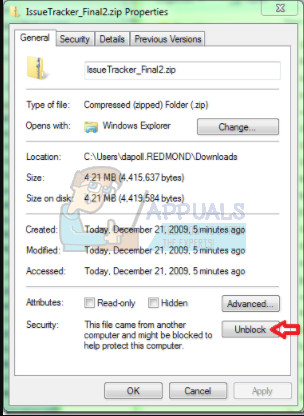
- Seleccione 'Desbloquear' y haga clic en Aplicar para aplicar estos cambios. Intente ejecutar el archivo nuevamente.
Solución 3: uso de Internet Explorer
Dado que algunas de las configuraciones más esenciales de Windows 10 aún se pueden controlar si intenta usar Internet Explorer, este problema también se puede solucionar si modifica ciertas configuraciones en Internet Explorer. Siga los pasos a continuación cuidadosamente para intentar solucionar su problema.
- Abra Internet Explorer ubicándolo en el menú Inicio. Debería estar ubicado en la lista de aplicaciones predeterminadas.
- En el menú Herramientas, haga clic en Opciones de Internet.

Nota : Si el menú no está disponible en la ventana de Internet Explorer, presione la tecla ALT en el teclado para mostrar el menú.
- Vaya a la pestaña Contenido y verifique en la sección Certificado.
- Haga clic en el botón Editores y navegue hasta la sección Editores que no son de confianza.
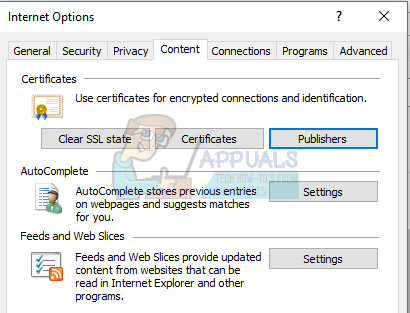
- Busque el editor cuyo software o archivo ha sido bloqueado y haga clic en Eliminar para deshacerse de la advertencia de seguridad que ha estado recibiendo.
- Intente ejecutar el archivo nuevamente.
Solución 4: deshabilitar la advertencia de seguridad y el control de cuentas de usuario
Dado que Windows a veces puede reaccionar de forma exagerada con sus advertencias y mensajes de seguridad, puede apagarlos durante un breve período de tiempo necesario para instalar el programa con el que está luchando. Debe deshacer estos cambios tan pronto como haya terminado con el proceso, ya que lo último que desea hacer es dejar su computadora desprotegida.
* Desactivar la advertencia de archivo de seguridad **
- Abra Internet Explorer ubicándolo en el menú Inicio. Debería estar ubicado en la lista de aplicaciones predeterminadas.
- En el menú Herramientas, haga clic en Opciones de Internet.

- Navegue a la pestaña Seguridad, seleccione Internet de la lista de iconos en la parte superior de Windows y haga clic en la opción Nivel personalizado….

- Busque 'Aplicaciones de inicio y archivos no seguros', que debería estar en algún lugar entre el medio de la lista y el final. Haga clic en el botón de radio junto a Habilitar.
- Es posible que aparezca un mensaje que le notifica que cambiar esta configuración puede no ser seguro para su computadora. Puede ignorarlos, pero asegúrese de deshacer estos cambios más tarde.
Desafortunadamente, algunos usuarios han informado que, incluso después de haber realizado este método y haber podido deshacerse del molesto mensaje de error, aparece otro mensaje que dice 'Esta aplicación ha sido bloqueada para su protección'. Esto está controlado por el Control de cuentas de usuario y es posible que deba deshabilitarlo por ahora si desea instalar el archivo. Asegúrese de volver a habilitarlo después de instalar el archivo.
- Abra el Panel de control buscándolo en el menú Inicio.
- Cambie la opción Ver por en el Panel de control a Iconos grandes y busque la opción Cuentas de usuario.
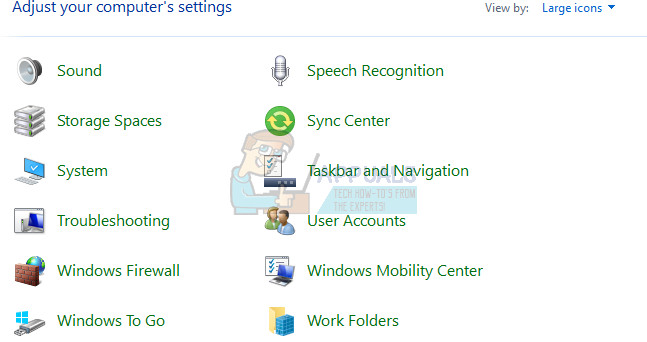
- Ábralo y haga clic en 'Cambiar configuración de control de cuentas de usuario'.
- Notará que hay varias opciones diferentes que puede elegir en el control deslizante. Si su control deslizante está configurado en el nivel superior, definitivamente recibirá más de estos mensajes emergentes de lo habitual.
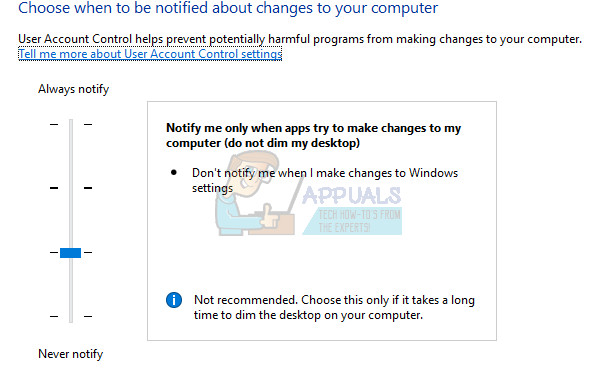
- Intente disminuir este valor en uno si está en el control deslizante superior y verifique si ayudó.
- Le recomendamos que lo desactive por ahora, ya que el archivo probablemente debería instalarse correctamente. También puede ejecutar el archivo incluso si no deshabilita UAC por completo, pero definitivamente debe dejarlo activado, ya que sirve para proteger su PC.
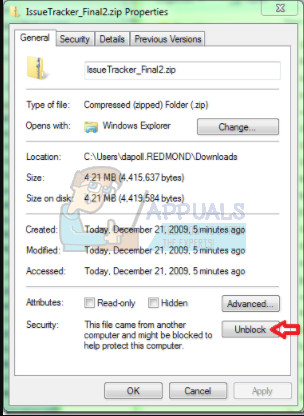
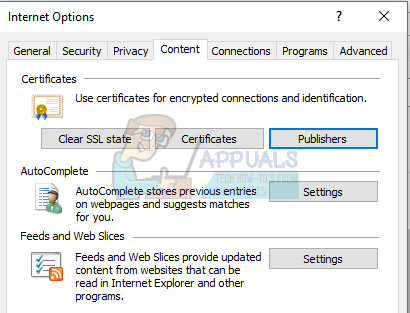
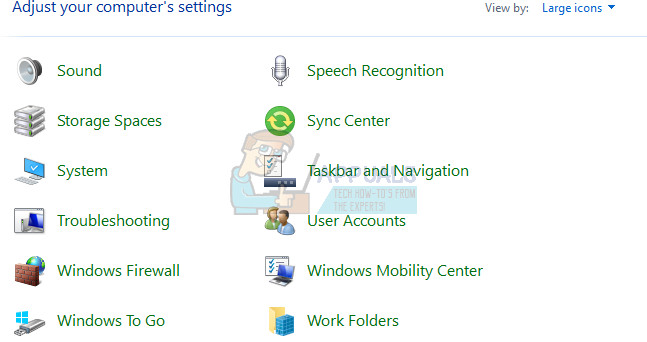
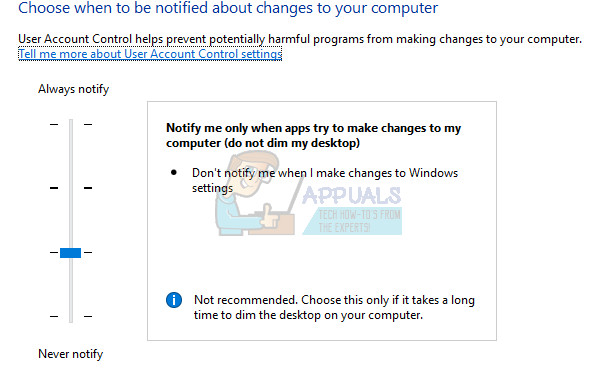















![[Actualización] La búsqueda de Windows 10 podría dar resultados en blanco probablemente debido a la integración de backend en la nube de Bing, aquí le mostramos cómo hacer que vuelva a funcionar](https://jf-balio.pt/img/news/57/windows-10-search-might-give-blank-results-likely-due-backend-bing-cloud-integration.jpg)







